Piezīmes.:
-
Šīs instrukcijas ir paredzētas vecākai SharePoint veikala programmai ar nosaukumu OneNote klases piezīmju grāmatiņas veidotājs. Korporācijai Microsoft ir jaunāka lietojumprogrammas versija, kas tagad ietilpst Microsoft 365 un tiek rādīta Microsoft 365 palaidēja sadaļā klases piezīmju grāmatiņas ikona. Mēs iesakām izmantot klases piezīmju grāmatiņas programmu, kas ietilpst Microsoft 365. Kad mēs pievienojam jaunus līdzekļus, tiek pievienoti tikai jaunajai klases piezīmju grāmatiņas programmai. Microsoft nepievienos jaunus līdzekļus vecajai SharePoint veikala programmai.
-
Microsoft turpinās sniegt atbalstu SharePoint veikala programmai un labos kļūdas, ja nepieciešams. Ja jūsu mācību iestāde izmanto grupas vietnes ar SharePoint veikala programmu, varat turpināt to izmantot kā iepriekš.
-
Ja jūsu mācību iestādei jāinstalē vecāka OneNote klases piezīmju grāmatiņas izveidotāja SharePoint veikala programma izmantošanai grupas vietnēs, lūdzu, sazinieties ar Microsoft atbalsta dienestu programmai OneNote, un jums tiks sniegtas specifiskas instrukcijas, lai instalētu SharePoint veikala programma.
Piezīme.: Šis raksts ir novecojis, un tas drīzumā tiks izņemts. Lai novērstu kļūdu “Lapa nav atrasta”, mēs noņemat mums zināmās saites. Ja esat izveidojis saites uz šo lapu, lūdzu, noņemiet tās, un kopā mēs uzturēsim tīmekli savienotu.
OneNote mācību priekšmetu piezīmju grāmatiņa ir lietojumprogramma, ko izmanto programmā OneNote darbam un kas palīdz skolotājiem iestatīt OneNote saviem mācību priekšmetiem. Šī lietojumprogramma izveido mācību priekšmeta piezīmju grāmatiņu, kas ietver trīs veidu pakārtotās piezīmju grāmatiņas.
-
Skolēnu piezīmju grāmatiņas — privātas piezīmju grāmatiņas, kuras koplieto katrs skolotājs atsevišķi ar attiecīgajiem skolēniem. Skolotāji var piekļūt šīm piezīmju grāmatiņām jebkurā laikā, bet skolēni nevar skatīt citu skolēnu piezīmju grāmatiņas.
-
Satura bibliotēka — piezīmju grāmatiņa skolotājiem mācību kursa materiālu kopīgošanai ar skolēniem. Skolotāji var pievienot un rediģēt tajā ietvertos materiālus, bet skolēniem šī piezīmju grāmatiņa ir tikai lasāma.
-
Sadarbības vieta — piezīmju grāmatiņa visiem skolēniem un mācību priekšmeta pasniedzējam kopīgošanai, organizēšanai un sadarbībai.
Uzziniet, OneNote piezīmju grāmatiņas var pārveidot mācības savā klasē.
Lūk, kas jums būs nepieciešams
-
SVARĪGI! Nodrošiniet, lai būtu instalēts šis svarīgais atjauninājums visiem OneNote 2013 datora klientiem jūsu skolā: https://support.microsoft.com/kb/2880458.
Kas ir sagaidāms
Šī rokasgrāmata palīdz instalēt OneNote mācību priekšmetu piezīmju grāmatiņas programmu skolotājiem, lai atvieglotu mācību priekšmetu piezīmju grāmatiņu izveidi programmā OneDrive darbam.
-
Skolotāji var izveidot mācību priekšmetu piezīmju grāmatiņas programmas OneDrive darbam kontā, attiecībā uz kuru tiem ir pilnīgas kontroles atļaujas.
-
Visas piezīmju grāmatiņas, kas izveidotas ar programmu OneNote mācību priekšmetu piezīmju grāmatiņa, atradīsies vietnes EduOneNoteAppDocuments saknes līmeņa mapē.
Padoms.: Ar pašreizējo laidienu ieraksts Mācību priekšmeta piezīmju grāmatiņas tiks automātiski pievienots ātrās palaišanas navigācijas joslā pa kreisi. Noklikšķinot uz šī īsceļa, tiks atvērta mape EduOneNoteAppDocuments. Šajā mapē atradīsies visas konkrēta pasniedzēja izveidotās mācību priekšmetu piezīmju grāmatiņas.
-
Visas piezīmju grāmatiņas šajā mapē tiks sagrupētas apakšmapēs un to nosaukumus veidos skolotāja konta adrese, kam seko _courses (piemēram, Steven.Foret@school.edu_courses).
Lai instalētu programmu OneNote mācību priekšmetu piezīmju grāmatiņa no Office veikala, veiciet tālāk aprakstītās darbības.
Programmas pievienošana visās jūsu skolas SharePoint vietnēs
Nepieciešamās organizācijas kontu atļaujas: Nomnieka administrators; Programmu kataloga vietņu kolekcijas administrators.
-
Atveriet Internet Explorer 10 vai 11 un pēc tam dodieties uz savas skolas Microsoft 365 SharePoint vietni.
-
Noklikšķiniet uz lietojumprogrammu

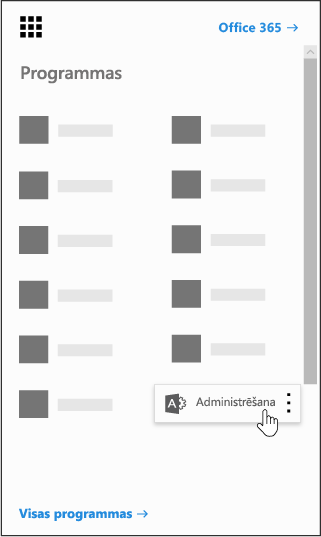
-
Administrēšanas lapā apakšā pa kreisi noklikšķiniet uz SharePoint.
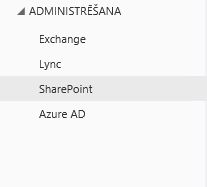
-
Kreisajā pusē izvēlieties lietojumprogrammas.
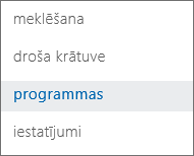
-
Noklikšķiniet uz programmu kataloga un pēc tam noklikšķiniet uz Vietnes saturs lapas kreisajā pusē.

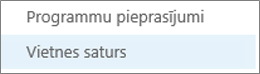
-
Noklikšķiniet uz Pievienot programmu un pēc tam kreisajā pusē noklikšķiniet uz SharePoint veikals.

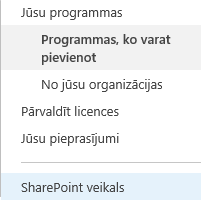
Piezīme.: Iespēja Pievienot programmu tiks parādīta tikai tad, ja esat grupas vietnes vietņu kolekcijas administrators. Ja šī opcija nav redzama, dodieties uz SharePoint administrēšanas centru, lai piešķirtu aktīvajam kontam vietņu kolekcijas administratora atļaujas.
-
Augšpusē pa labi meklējiet OneNote mācību priekšmetu piezīmju grāmatiņa.
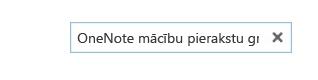
Piezīme.: Rezultātos var tikt parādīta šīs programmas iepriekšējā versija — OneNote iestatīšanas rīks skolotājiem BETA. Optimizēšanas labad tiek atbalstīta tikai versija OneNote mācību priekšmetu piezīmju grāmatiņa.
-
Kad atradīsit programmu OneNote mācību priekšmetu piezīmju grāmatiņa, noklikšķiniet uz Pievienot to.
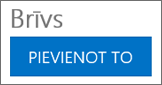
-
Izvēles rūtiņai Pievienot šo programmu programmām jābūt atzīmētai un pēc tam noklikšķiniet uz Atgriezties vietnē.
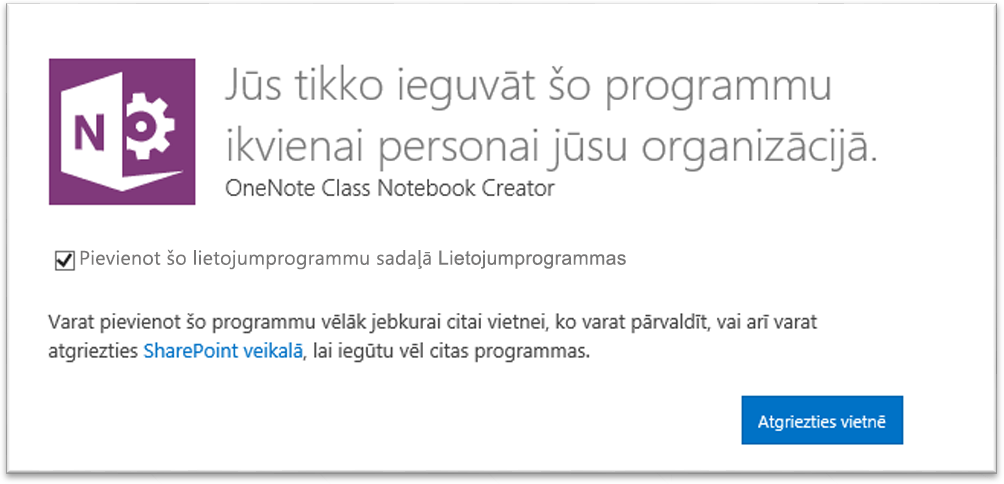
-
Kad tiek piedāvāts uzticēties programmai OneNote mācību priekšmetu piezīmju grāmatiņa, noklikšķiniet uz Uzticēties tai.
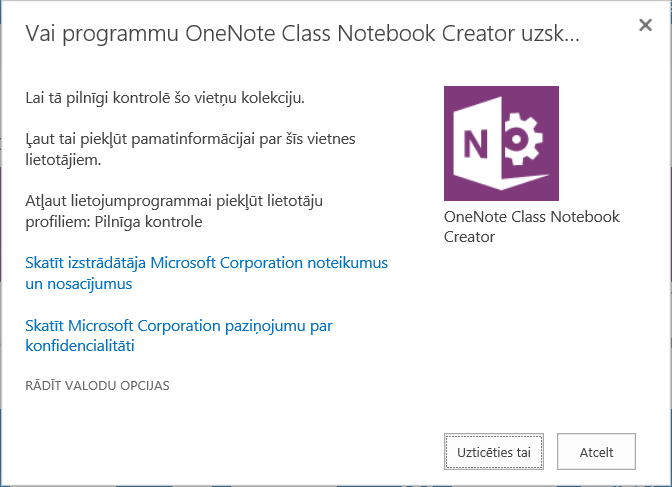
-
Pēc tam atrodiet programmu OneNote klases piezīmju grāmatiņa, novietojiet peles kursoru virs šī vienuma, noklikšķiniet uz

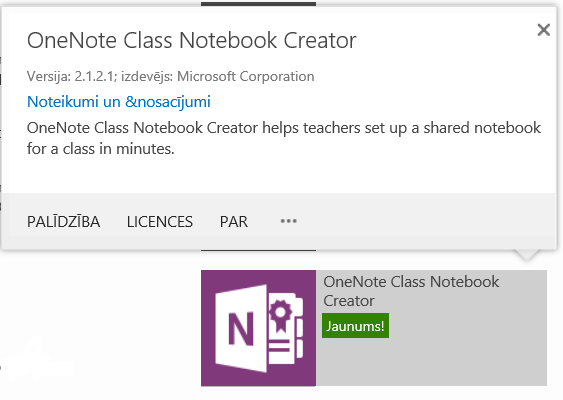
-
Sadaļā Pieejamie pārvaldītie ceļi atlasiet (Visi ceļi) > Pievienot > Labi.
Piezīme.: Tas ir vienkāršs veids, kā nodrošināt programmas pieejamību visiem SharePoint ceļiem vienlaikus. Ja vēlaties, variet to pielāgot savādāk.
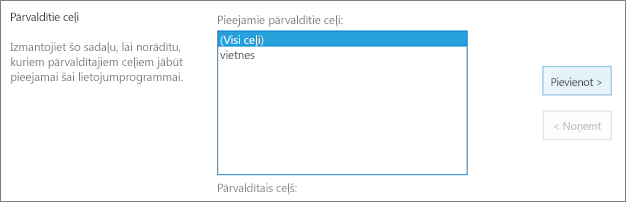
-
Nākamajā ekrānā noklikšķiniet uz Uzticēties tai, lai sniegtu programmai OneNote klases piezīmju grāmatiņa atbilstošas atļaujas piezīmju grāmatiņu iestatīšanai skolas SharePoint Online vietnēs.
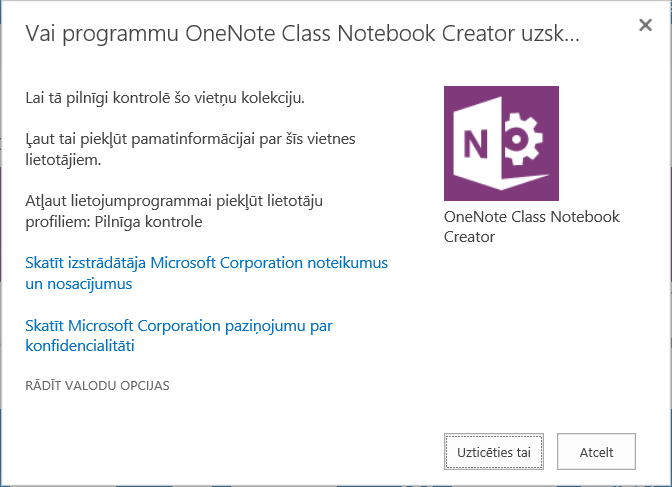
Programma OneNote klases piezīmju grāmatiņa tagad ir gatava, lai skolotāji iestatītu savu mācību priekšmetu piezīmju grāmatiņas. Lai palīdzētu skolotājiem sākt darbu, instrukcijas ir atrodamas šeit:
Atsauksmes un jautājumi?
Lūdzu, nosūtiet jautājumus vai atsauksmes par OneNote iestatīšanas rīku skolotājiem uz OneNoteEDU@microsoft.com — mēs labprāt jūs uzklausīsim.
Papildinformāciju skatiet rakstā Bieži uzdotie jautājumi par programmu OneNote klases piezīmju grāmatiņa.










